Isi kandungan
Kes Pengguna: Bantuan! Mac Pemacu Keras Terformat Secara Tidak Sengaja, Bagaimana untuk Nyahformat?
"Adakah terdapat sebarang cara atau perisian untuk menyahformat pemacu keras Mac? Saya secara tidak sengaja memformat pemacu keras Fujitsu luaran 80GB pada Mac saya semasa menyandarkan Mac dengan Mesin Masa. Pemacu keras ini mengandungi album keluarga dengan beribu-ribu foto. Bagaimana saya boleh memulihkan yang diformatkan cakera keras Mac untuk mendapatkan kembali gambar penting?
Adakah anda pernah mengalami masalah yang sama? Jika isu ini berlaku kepada anda, mungkin amat mendesak untuk anda mencari cara untuk menyahformat pemacu keras Mac. Anda mungkin fikir sukar atau mustahil untuk memulihkan data daripada cakera keras yang diformatkan. Malah, anda boleh melakukannya dengan kadar kejayaan yang tinggi.
Untuk pemulihan cakera keras Mac yang diformatkan, perkara yang paling penting ialah mencari perisian pemulihan data yang profesional dan mudah digunakan untuk Mac. Kami amat mengesyorkan anda mencuba perisian pemulihan data EaseUS Mac , yang mempunyai peluang tertinggi untuk berjaya memulihkan cakera keras berformat pada Mac.
Muat Turun Percuma Perisian Pemulihan Cakera Keras Mac Diformat
Selepas format cakera keras, selagi anda tidak menulis ganti data lama dengan fail baharu, anda boleh memulihkan data daripada cakera keras berformat pada Mac. Ia sebenarnya agak mudah untuk memulihkan cakera keras berformat pada Mac.
Hanya muat turun dan gunakan EaseUS Data Recovery Wizard untuk Mac , yang mempunyai lebih daripada sepuluh tahun pengalaman dalam bidang pemulihan data. Kualiti produk yang cemerlang dan keupayaan pemulihan data mengatasi banyak persamaannya dan menjadi salah satu alat pemulihan fail Mac terbaik.
Perisian pemulihan data EaseUS membolehkan anda:
- Pulihkan fail yang dipadamkan pada Mac daripada semua peranti storan yang diformatkan, seperti SSD, pemacu kilat USB, kad SD/CF, kamera digital, dsb.
- Dapatkan semula fail dalam semua senario kehilangan data, termasuk pemadaman tidak sengaja, pemformatan, ranap sistem, mengosongkan Tong Sampah, serangan virus dan banyak lagi
- Pulihkan hampir semua jenis imej, video, audio, arkib atau fail dokumen
- Dapatkan kembali fail daripada APFS, HFS+, HFS X, FAT (FAT16, FAT32), exFAT dan partition NTFS
Secara keseluruhannya, Wizard Pemulihan Data EaseUS bukan sahaja boleh membantu anda memulihkan cakera keras anda yang diformatkan dan mendapatkan semula data anda yang hilang tetapi juga memulihkan fail yang dipadam secara kekal pada Mac , memulihkan data yang hilang selepas pemasangan semula OS, mendapatkan semula fail daripada pemacu USB yang diformatkan dan banyak lagi .
Cara Memulihkan Pemacu Keras Mac Terformat dalam 3 Langkah
Dengan perisian pemulihan format Mac yang mudah digunakan, anda boleh memulihkan data daripada pemacu keras berformat pada Mac anda dengan langkah mudah:
Langkah 1. Pilih lokasi untuk diimbas
Lancarkan Wizard Pemulihan Data EaseUS untuk Mac dan pilih pemacu keras, SSD, kad SD, pemacu kilat USB atau kad TF tempat anda kehilangan data. Klik "Cari fail yang hilang" untuk mula mengimbas.
Nota: Sebelum pemulihan data, lebih baik anda mengklik "Sandaran Cakera" dari bar sisi kiri untuk membuat sandaran Mac anda untuk mengelakkan kehilangan data selanjutnya. Selepas membuat sandaran, perisian boleh memulihkan data daripada sandaran Mac dan komputer anda boleh menyambung semula data baharu.

Langkah 2. Tapis data Mac yang hilang
Perisian akan mengimbas data yang hilang secara automatik pada MacBook/iMac. Apabila imbasan selesai, tapis data yang dikehendaki melalui butang "Jenis" dan "Laluan".

Langkah 3. Pulihkan data atau fail yang hilang
Klik dua kali pada fail untuk melihatnya. Kemudian, klik butang "Pulihkan" untuk memulihkan data yang hilang ke tempat lain.

Anda juga boleh menggunakan langkah untuk memulihkan fail daripada pemacu keras luaran berformat pada Mac. EaseUS Data Recovery Wizard untuk Mac ialah alat perisian serba boleh yang memenuhi semua permintaan anda. Memandangkan kehilangan data disebabkan oleh pelbagai sebab berlaku agak kerap, ini adalah pilihan yang bijak untuk melengkapkan Mac anda dengan alat pemulihan data yang boleh membantu anda menyelamatkan data anda apabila kehilangan data yang tidak dijangka berlaku. Jangan teragak-agak untuk mencubanya.
Cara Memulihkan Pemacu Keras Terformat pada Mac secara Percuma
Untuk memulihkan data daripada pemacu keras berformat Mac secara percuma, anda boleh menggunakan versi percuma Wizard Pemulihan Data EaseUS. Perisian pemulihan data percuma EaseUS membolehkan anda memulihkan sehingga 2GB data. Jika anda mempunyai kurang daripada 2GB data berformat, anda boleh menggunakan versi percuma. Jika tidak, anda perlu menggunakan versi pro untuk memulihkan lebih banyak data.
Ramai pengguna sedang mencari perisian pemulihan data Mac percuma , dan anda boleh berkongsi Wizard Pemulihan Data EaseUS untuk Mac dengan rakan anda untuk membantu mereka memulihkan data yang hilang dengan mudah.
Mengapa Kami Boleh Memulihkan Data daripada Pemacu Keras Berformat pada Mac
Anda boleh memulihkan fail daripada cakera keras yang diformatkan kerana cara sistem pengendalian memadam data. Apabila anda memadam fail atau memformatkan partition, anda hanya mengalih keluar masukan dan bukan fail itu sendiri. Windows atau macOS tidak memadamkan fail sepenuhnya sejurus selepas dipadamkan tetapi menandakan ruang yang diduduki oleh data yang dipadam sebagai tersedia untuk digunakan kemudian oleh sistem pengendalian.
Sebaik-baiknya, sebaiknya berhenti menggunakan cakera keras selepas memformat atau memadam, kemudian gunakan program pemulihan data untuk mengimbas dan memulihkan fail yang hilang. Lebih cepat anda membuat pemulihan data selepas anda memadamkan fail anda, lebih baik peluang pemulihan anda.
Petua Bonus: Cara Melindungi Data Pemacu Keras Mac
Pemformatan mengakibatkan kehilangan data. Data akhirnya hilang sebaik sahaja anda menulis data baharu ke ruang yang ditanda. Jadi, berhenti menggunakan cakera keras untuk menyimpan data baharu, yang merupakan kunci untuk menggunakan perisian untuk memulihkan data sebanyak mungkin selepas format.
Berbanding dengan pemulihan data, membuat sandaran data adalah lebih mudah. Anda boleh menyalin fail anda ke pemacu keras luaran atau memuat naiknya ke pemacu awan untuk melindunginya. Jika maklumat anda berubah dengan sangat kerap, anda boleh membuat sandaran biasa dengan perisian sandaran dan pemulihan Mac - EaseUS Todo Backup. Dengan itu, anda boleh membuat sandaran fail dengan mudah dan cepat. Ikuti langkah di bawah untuk melindungi data Mac anda:
Langkah 1 . Lancarkan dan jalankan EaseUS Todo Backup untuk Mac.
Klik tab "Sandaran" atau hanya klik butang "+" di sudut kiri bawah untuk mencipta projek sandaran - namakan projek sandaran dan klik "OK".

Langkah 2. Sediakan destinasi sandaran untuk menyimpan fail Mac sebagai sandaran, kekerapan sandaran automatik, dsb, dan klik "OK".

Langkah 3. Tambahkan fail dan folder pada projek sandaran. Klik "Fail+" untuk memilih fail dan folder secara selektif. Klik butang mula berwarna biru untuk menyandarkan fail Mac anda
Cara Berguna Lain untuk Melindungi Fail pada Pemacu Keras Mac
| 👨💻Formatkan cakera keras dengan berhati-hati | Pemformatan cakera keras pasti akan membawa kepada kehilangan data. Kendalikan dengan berhati-hati dan cuba untuk tidak memformat cakera keras secara salah. |
| 👿Gunakan perisian anti-virus | Pasang dan tingkatkan perisian antivirus untuk meminimumkan risiko jangkitan virus dan perisian hasad. |
| 🧿Jangan terlalu menggunakan komputer | Elakkan haba dan kelembapan berlebihan yang akan merosakkan cakera keras anda. Pastikan peranti sejuk untuk memastikan keselamatan data. |
| 🚧Elakkan data ganti | Berhenti menggunakan cakera keras anda sebaik sahaja kehilangan data berlaku. Jika tidak, fail yang baru disimpan akan menimpa data yang hilang. |
| 🧰Gunakan alatan profesional | Gunakan alat pemulihan data Mac yang boleh dipercayai untuk memulihkan pemacu berformat pada Mac. |
Kesimpulan
Anda boleh memulihkan data cakera keras berformat Mac dengan bantuan perisian pemulihan data EaseUS . Ia juga membantu memulihkan cakera keras yang ranap, rosak, mati atau rosak pada Mac atau Windows disebabkan pelbagai jenis sebab.
Pulihkan Soalan Lazim Mac Pemacu Keras Terformat
Berikut ialah Soalan Lazim yang mungkin anda minati. Semak sama ada mana-mana soalan boleh membantu anda.
Bolehkah anda memulihkan cakera keras yang diformat?
Ya, anda boleh. Jika cakera keras diformatkan melalui format pantas pada Mac, anda boleh memulihkan semua data cakera keras. Selagi data baharu tidak menimpa fail yang hilang, anda boleh menyahformat cakera keras dan mendapatkan semula fail yang hilang dengan menggunakan perisian pemulihan cakera keras.
Bagaimanakah cara saya memulihkan fail daripada pemacu keras berformat Mac?
Untuk menyahformat pemacu keras Mac dan memulihkan fail, ikut langkah di sini:
Langkah 1. Lancarkan perisian pemulihan data EaseUS Mac. Pilih lokasi cakera dan klik butang "Imbas".
Langkah 2. Perisian ini akan segera mengimbas volum cakera yang anda pilih dan memaparkan hasil imbasan pada anak tetingkap kiri.
Langkah 3. Dalam hasil imbasan, pilih fail yang anda ingin pulihkan. Klik "Pulihkan Sekarang" untuk mendapatkannya kembali.
Bagaimanakah saya menyahformat pemacu keras luaran pada Mac?
Untuk menyahformat pemacu keras luaran:
Langkah 1. Sambungkan pemacu keras luaran kepada Mac. Lancarkan perisian pemulihan data EaseUS Mac, pilih lokasi cakera dan klik "Imbas".
Langkah 2. Perisian ini akan mengimbas pemacu keras luaran anda dan memaparkan hasil pengimbasan pada anak tetingkap kiri.
Langkah 3. Dalam hasil imbasan, pilih fail dan klik "Pulih Sekarang" untuk mendapatkannya semula.
Bagaimanakah saya boleh membetulkan pemacu keras Mac yang rosak?
Anda boleh mencuba kaedah di bawah untuk membaiki cakera keras yang rosak atau pemacu keras luaran yang rosak pada Mac. Tetapi sebelum anda membetulkannya, lebih baik anda membuat sandaran dan memulihkan data daripada cakera keras yang rosak untuk mengelakkan kehilangan data akibat operasi yang tidak betul.
- Kaedah 1. Semak sama ada pemacu keras luaran anda disambungkan dengan betul ke Mac anda
- Kaedah 2. Betulkan cakera keras yang rosak dengan menjalankan Pertolongan Cemas dalam Utiliti Cakera untuk menyemak dan membaiki ralat logik kecil
- Kaedah 3. Baiki pemacu keras luaran yang rosak dengan memformat
Bagaimana untuk membaca pemacu berformat Mac pada PC Windows?
Anda boleh menggunakan alat pihak ketiga - HFSExplorer untuk mengakses pemacu yang diformatkan dengan sistem fail HFS+ Apple pada Windows. Ia adalah cara percuma untuk mengakses dan membaca pemacu berformat Mac pada Windows PC.
Ikuti prosedur di bawah untuk menggunakan HFSExplorer:
Langkah 1. Pasang HFSExplorer seperti mana-mana program Windows yang lain.
Langkah 2. Sambungkan pemacu berformat Mac ke PC Windows anda dan lancarkan HFSExplorer.
Langkah 3. Klik menu "Fail" dan pilih "Muatkan sistem fail daripada peranti". Ia secara automatik akan mengesan pemacu yang disambungkan, dan anda boleh memuatkannya.
Langkah 4. Kemudian, anda akan melihat kandungan pemacu HFS+. Pilih fail atau folder yang anda mahu, klik "Ekstrak", dan pilih folder untuk menyalin fail.
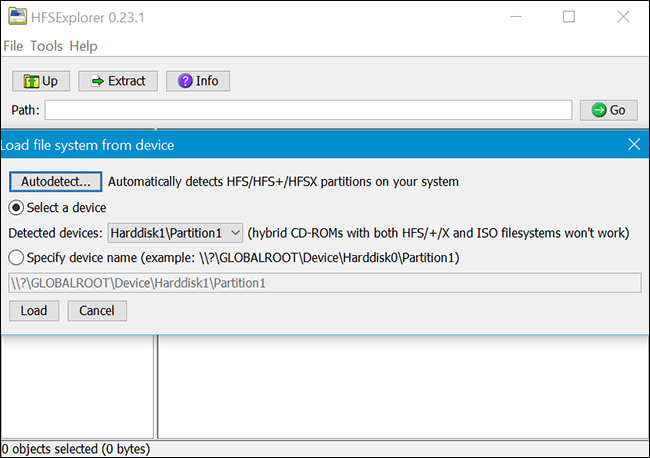
artikel berkaitan
-
Cari Mesej Dipadamkan pada MacBook (Petua 2024)
![author icon]() Daisy/2024/09/18
Daisy/2024/09/18
-
2022 Pulihkan Fail Photoshop Mac: Tidak Disimpan, Rosak, Dihapus dan Ditutup
/2022/09/21
-
Cara Membaiki SSD Tidak Dipaparkan pada Mac (Sokong SSD SanDisk/SamSung)
![author icon]() Daisy/2024/09/19
Daisy/2024/09/19
-
Cara Terbaik untuk Memulihkan Folder Muat Turun Mac Hilang [Dikemas kini 2024]
![author icon]() Daisy/2024/09/18
Daisy/2024/09/18